
- Autor John Day [email protected].
- Public 2024-01-30 08:50.
- Viimati modifitseeritud 2025-01-23 14:40.



"Lady Buggy" on daamivigade stiilis "lollakas", mille ma kujundasin meie lapselastele vanuses 2 aastat kuni 2 aastat.
Nagu videost näha, on Lady Buggy WiFi -toega kaugjuhtimispuldiga sõiduk, millel on nii aeglane liikumine kui ka lihtne juhtimine. Lady Buggy kasutab puutepõhist iOS -seadet, mis on lukustatud portreerežiimis (olen katsetanud ainult iOS -i seadmetega, vt tarkvara jaotis allpool) ja nõuab lihtsalt punase "nupu" lohistamist ümber ekraani, et liikuda edasi, tagasi ja pöörata. piisavalt lihtne, et meie 2 -aastane pojapoeg opereerida, muidugi täiskasvanute väikese järelevalve all.
Olen lisanud lähtekoodi Arduino visandina Adafruit Feather Huzzah ESP8266 jaoks, kui soovite seda teiste seadmetega kasutamiseks muuta.
Samuti vajate Lady Buggy komplekteerimiseks jootmisoskusi ja jootmisseadmeid, traati ja kõiki esimeses etapis loetletud osi ning Arduino IDE koos vastavate teekidega.
Nagu tavaliselt, unustasin ilmselt faili või kaks või kes teab veel midagi, nii et kui teil on küsimusi, ärge kartke küsida, sest ma teen palju vigu.
Disainitud Autodesk Fusion 360 abil, viilutatud Cura 3.0.4 abil ja trükitud PLA -vormingus Ultimaker 2+ Extended ja Ultimaker 3 Extended.
Samm: osad
Lisasin PDF -faili, mis sisaldas kahte tabelit. Esimene tabel sisaldab 3D -prinditud osade loendit minu kasutatud seadete ja värvidega. Teine tabel sisaldab ostetud osade loendit.
Pange tähele, et korpus (kas "Body.3mf" või "Body.stl") peab olema trükitud tugedega, kuna kesta sees olevad 4 kinnitustorni on kestast 2 mm kõrgemad. Pange tähele ka seda, et Cura 3.0.4 ei paiguta ehitusplaadile „Body.3mf”, seega pidin keelama seadistuse „Mudelite automaatne langetamine ehitusplaadile”, seejärel laskma korpuse käsitsi alla, kuni see puutub kokku ehitusplaadiga (kasutades Cura ja vaadates ehitusplaati mudeli alt, lasin kere alla, kuni nägin kerekese nõrga punase kontuuri kokkupuudet ehitusplaadiga).
Enne kokkupanekut katsetage sobivust ja viimistlege, viilige, liivake jne kõiki osi, mis on vajalikud liikuvate pindade sujuvaks liikumiseks, ja tihedat kinnitust mitte liikuvatele pindadele. Sõltuvalt teie valitud värvidest ja printeri seadetest võib olla vajalik rohkem või vähem kärpimine, viilimine ja/või lihvimine. Viilige ettevaatlikult kõik ehitusplaadiga kokku puutunud servad, veendumaks, et kogu ehitusplaat on eemaldatud ja et kõik servad on siledad. Selle sammu tegemiseks kasutasin väikeste juveliiride faile ja palju kannatlikkust.
See disain kasutab keermestatud sõlme, nii et keermete puhastamiseks võib vaja minna 6 mm 1 kraani ja matriitsi.
2. samm: elektroonika


Lõigake aku positiivne (punane) juhe ettevaatlikult keskele, seejärel eemaldage ja tinake juhtmed, nagu näidatud.
Jootke akust tulev punase juhtme osa lüliti kahte klemmi keskele, nagu näidatud
Jootke punane juhe lüliti klemmide väliste paaride vahele, nagu näidatud.
Jootke punase juhtme osa, mis tuleb pistikust kummagi kahe välimise lüliti klemmi külge, nagu näidatud.
Servode toiteks joodetakse mõlemad servo positiivsed (punased) juhtmed Feather Huzzah'i "BAT" tihvti külge ja mõlemad servo negatiivsed (pruunid) juhtmed on joodetud Feather Huzzah tihvti "GND" külge.
Servode juhtimiseks joodetakse vasak servosignaali (oranž) juhe Feather Huzzah tihvti "12/MISO" külge ja servo parempoolne signaaltraat (oranž) on kinnitatud sulgede "13/MOSI" tihvti külge. Huzzah.
Samm: tarkvara


Lady Buggy kasutab graafika jaoks html "lõuendi" elementi ning juhtimiseks lõuendi sündmusi "touchstart", "touchmove" ja "touchend" (vt https://www.w3schools.com/graphics/canvas_intro.asp). Olen veendunud, et tarkvara peaks töötama ka muudel puutetundlikel seadmetel peale iOS -i, kuid pole suutnud seda kinnitada.
Disainisin Lady Buggy tarkvara nii, et see töötaks nii ap (pääsupunkt) kui ka jaama (wifi ruuter) traadita režiimis.
Kui otsustate Lady Buggy kasutada ap -režiimis, pole traadita ruuterit vaja, kuna teie iOS -seade suhtleb otse Lady Buggyga. Selles režiimis töötamiseks minge oma iOS -i seadme WiFi -seadetele ja valige võrk "LadyBuggy". Pärast ühenduse loomist avage oma iOS -i seadmes veebibrauser ja sisestage URL -i väljale "192.128.20.20" ip -aadress.
Kui valite Lady Buggy jaamarežiimis, suhtlete Lady Buggy'ga traadita ruuteri kaudu ja peate seega Lady Buggy tarkvara muutma nii, et "sSsid =" on seatud teie traadita ruuterile ssid ja "sPassword =" traadita ruuteri parooli. Enne selle koostamist ja oma Lady Buggy allalaadimist peate neid seadeid muutma Arduino IDE redaktori abil. Pange tähele, et jaamarežiimi kasutamisel olen lisanud ka MDNS -i toe, mis võimaldab teil Lady Buggyga suhelda ip -aadressil "ladybug.local", nii et füüsilist IP -aadressi pole vaja. Kui aga soovite kasutada oma traadita ruuteri määratud füüsilist IP -aadressi, peate Lady Buggy sisselülitamisel olema ühendatud Arduino jadamonitoriga (veenduge, et lähtekoodi ülaosas on "#define USE_SERIAL 1" faili enne kompileerimist ja Lady Buggyle saatmist), et vaadata ip -aadressi, mille teie traadita ruuter on Lady Buggyle määranud.
Kui olete otsustanud, millises režiimis te oma Lady Buggyt kasutate, ja olete teinud vajalikud muudatused tarkvaras, ühendage sobiv USB -kaabel arvuti USB -kaabli ja Lady Buggy mikro -USB -pikendusjuhtme vahele, kasutage toitenuppu. lehel Lady Buggy, seejärel kompileerige ja laadige tarkvara Lady Buggy alla.
4. samm: kokkupanek




Kinnitage mõlemad tihendusrõngad kummagi „Gear Wheel.stl“külge, nagu näidatud.
Kinnitage üks hammasratta komplekt ("Gear Wheel.stl" pluss kaks O-rõngast) "Chassis.stl" külge, kasutades ühte "Axle Gear Wheel.stl", nagu näidatud. Korrake protsessi ülejäänud hammasratta ja teljega.
Kinnitage üks "Gear Servo.stl" ühele servole, kasutades servoga kaasas olevat kruvi. See komplekt peab jääma pingul, nii et vajadusel kandke oma lemmikliimi. Korrake protsessi ülejäänud käigu servo ja servoga.
Sisestage vasak servo šassii vasakusse servopessa, nagu näidatud.
Sisestage parem servo šassii paremasse servopessa, nagu näidatud.
Asetage aku šassii akupesasse, nagu näidatud. Kinnitage liuglüliti kere külge väikeste kruvide või liimiga.
Asetage "Battery Cover.stl" aku kohale, nagu näidatud.
Keerake juhtmekimp servode ja Feather Huzzahi vahele elektrilindiga, seejärel asetage Feather Huzzah patareipesa kaanesse, nagu näidatud.
Asetage kuullaager šassii ja kinnitage see "Kuullaagri kork.stl" abil, nagu näidatud. Ärge pingutage üle, kuna kuullaager peab šassiis kergesti pöörlema.
Ühendage mikro -USB -kaabli pikendaja posti pistik Huzzah ESP8266 -ga, nagu näidatud. Kinnitage sisemine ots korpuse külge kaasasolevate kruvidega, nagu näidatud.
Kasutades nelja "Bolt.stl", kinnitage oma Lady Buggy kere šassii külge nagu näidatud.
Samm: toiming
Lülitage Lady Buggy sisse lükandlüliti abil. Lüliti, mida ma kasutasin, on keskelt väljalülitatav lüliti, nii et selle libistamine mõlemale välisasendile lülitab Lady Buggy sisse.
Ühendage Lady Buggyga oma iOS -seadme ja valitud meetodi abil, nagu kirjeldatud tarkvaraetapis.
Lükake iOS -i ekraanil punast nuppu ekraani ülaosa suunas, et liikuda edasi, ekraani allosas tagurpidi liikumiseks ja vasakule või paremale vasakule või paremale.
Vaata videost Lady Buggy juhtimise lühitutvustust.
Loodan, et sulle meeldib!
Soovitan:
7 segmendi kell - väikeste printerite väljaanne: 9 sammu (koos piltidega)

7 segmendikell - väikeste printerite väljaanne: veel üks 7 segmendi kell. xDA Kuigi pean ütlema, et see ei tundu minu Instructabeli profiili vaadates nii hull. Tõenäoliselt on see ärritavam, kui vaatate minu asjade universaalset profiili. Miks ma siis üldse viitsin teist teha
Miinipilduja-Vaarika-Pi-väljaanne: 7 sammu (piltidega)

Minesweeper-Raspberry-Pi-Edition: Minu viimane projekt CSC 130 seeria jaoks Louisiana tehnikaülikoolis on Minesweeper Raspberry Pi Edition. Selle projektiga püüdsin taasluua klassikalise miinipilduja mängu, kasutades Pythoni programmeerimise Tkinteri raamatukogu
MLA vorming 8. väljaanne: 8 sammu
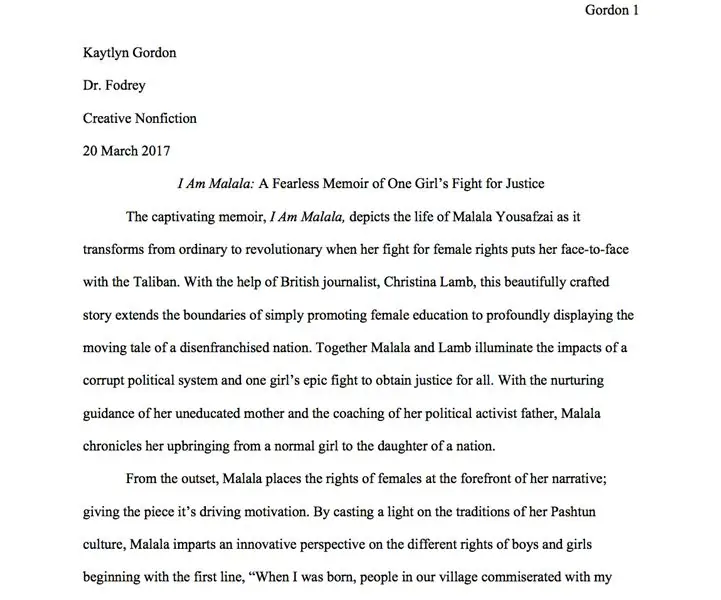
MLA -vormingu 8. väljaanne: professorid võivad olla valivad ja protsess MLA -vormingus paberite jaoks võib olla keeruline. See õpetus pakub teile samm-sammult juhiseid, mis aitavad teil Microsoft Wordis paberit vormindada, tekstisiseseid tsitaate sisestada ja
Imelised teated - Ironmani väljaanne: 5 sammu (koos piltidega)

Imelised teated - Ironmani väljaanne: " Excelsior " - Stan Lee. Hämmastavad teated! See juhend on pühendatud minu lemmik superkangelaste isale. Mõnda aega oli mul see raudmehe kuju riiulil. See on kahtlase päritoluga mänguasi, mis anti mulle pärast vaidlust
Varjatud turvakaamera: maski väljaanne: 4 sammu

Varjatud turvakaamera: maskiväljaanne: Turvalisus on peamine mõiste, mis on kaasatud meie elu kõikidesse aspektidesse. Püüame muuta oma elu võimalikult turvaliseks. Kuna andmed on iga päevaga üha olulisemad, ei taha inimesed, et sissetungijad siseneksid nende kontoritesse ja piiluksid
